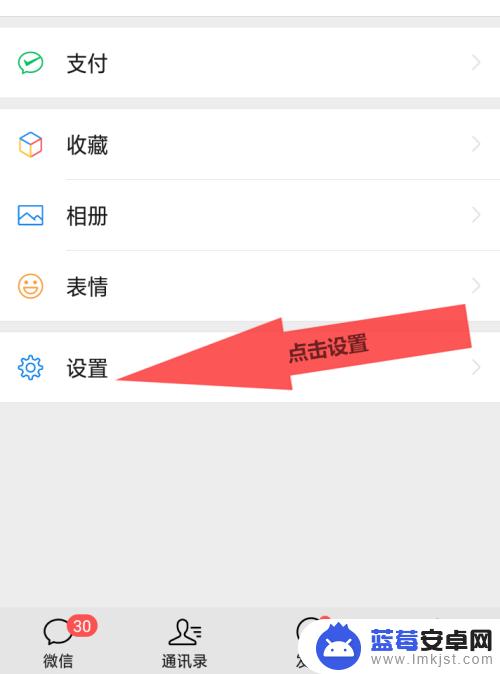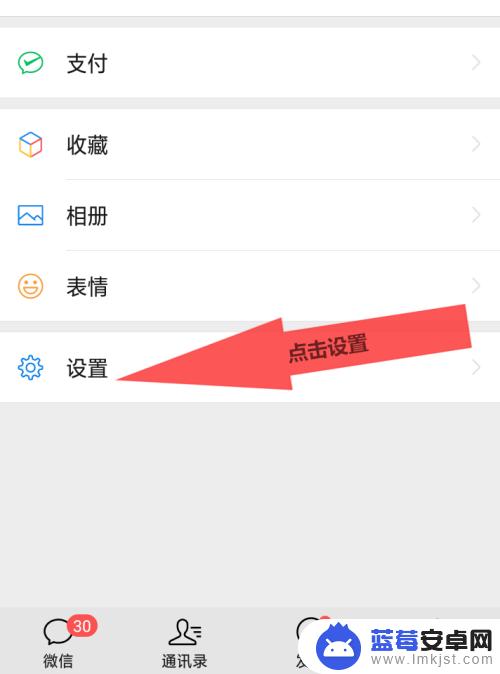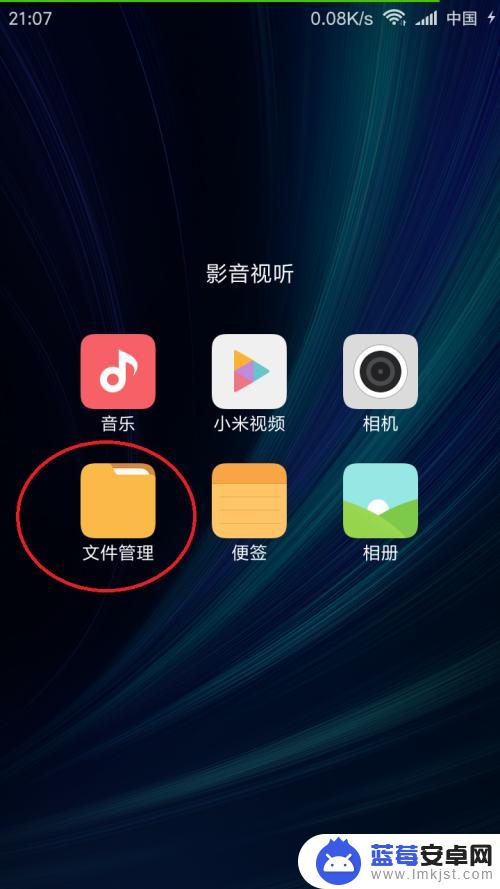如今手机已经成为我们生活中不可或缺的一部分,而微信更是我们日常沟通、交流的重要工具,随着科技的不断进步,我们不可避免地会更换手机。在更换手机的过程中,如何将原来手机上的微信数据备份并恢复到新手机上,成为了许多人关注的问题。幸运的是现在有一种简便的方法可以实现这一目的,那就是通过手机微信备份到另一个手机,并在另一台手机上恢复备份的微信数据。本文将为大家介绍这种方法,并详细阐述其操作步骤。无论是换手机还是备份数据,这个方法都能帮助我们轻松搞定,让我们的微信数据在不同设备间无缝切换。
在另一台手机上恢复备份的微信数据方法
步骤如下:
1、首先打开自己的手机,登录手机微信。手机一定要联网,否则无法进行数据转移操作,如图所示:
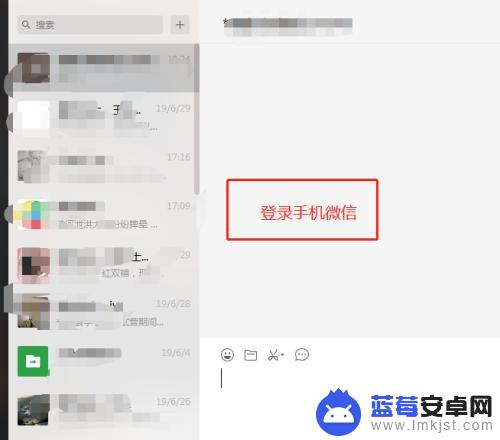
2、然后找到点击我,找到设置,如图所示:
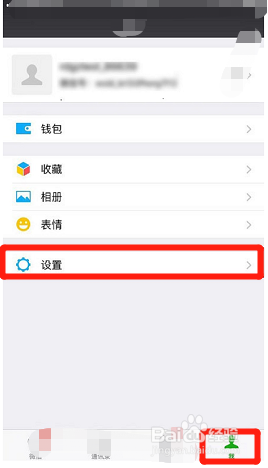
3、然后再点击通用,找到聊天记录备份与迁移,如图所示:
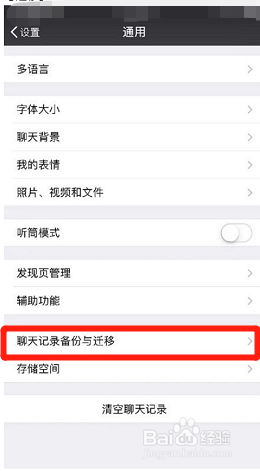
4、然后选择迁移到另外一台手机,最后选择迁移全部了解记录,如图所示:
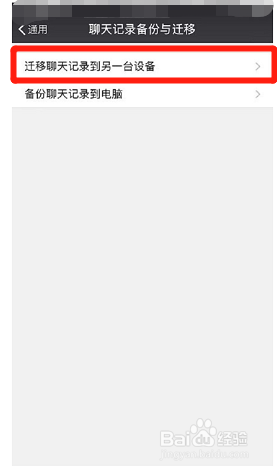
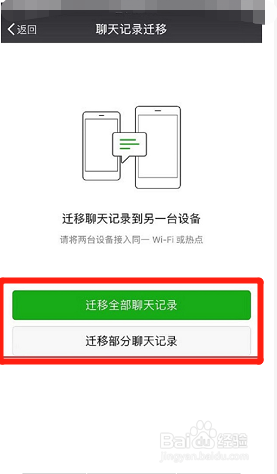
5、最后当迁移完成之后,按照提示,在另外一台手机用微信扫描登录,就可以转移数据过来了。
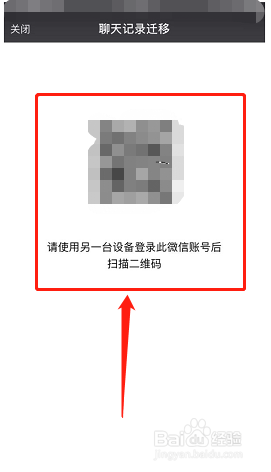
6、当然你也可以通过电脑微信登录,然后点击左下角的备份与还原,如图所示:
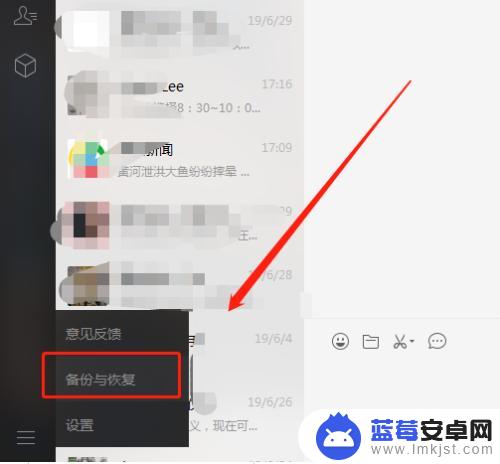
7、然后在打开的界面选择,先选择管理备份文件,选择备份到电脑那个位置,如图所示:
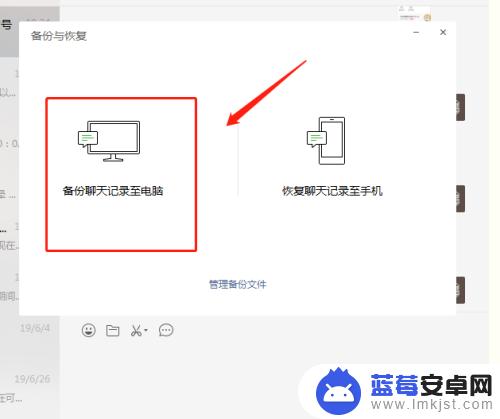
8、选择好路径之后,然后点击备份到电脑,后面会提示在电脑上进行确认备份操作,如图所示:
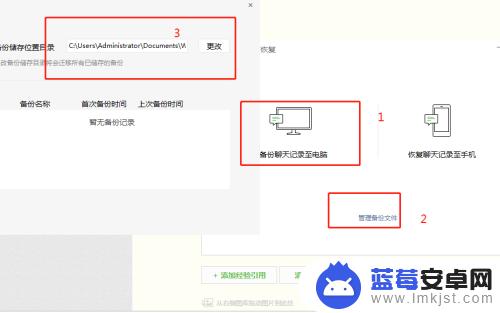
9、等待备份完成之后,然后继续上面6操作,后面选择还原聊天记录到手机
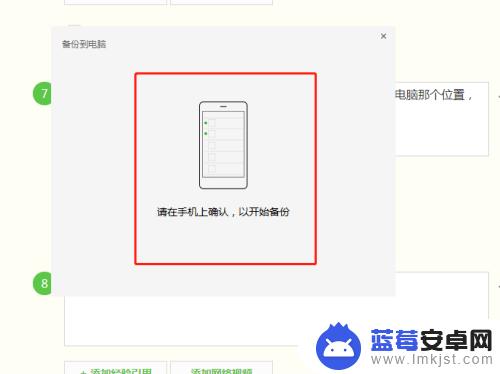
10。最后根据提示,选择还原文件的路径,按照提示还原即可。
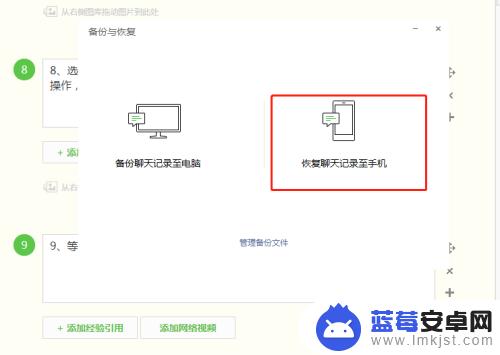
以上是手机微信备份到另一台手机的全部步骤,如果您有任何疑问,请根据小编提供的方法进行操作,我们希望这篇文章能对您有所帮助。